
이 프로그램은 지불되지만 구매하기 전에 컴퓨터에 다운로드하고 손실 된 파일 및 데이터 검색을 시작하고 찾아내는 것을 찾아서 찾아 냈습니다 (사진 및 기타 파일 미리보기)을보고 구매를 결정하십시오. NTFS, FAT 및 EXFAT 파일 시스템이 지원됩니다. 주목 프로그램의 새 버전의 개요는 여기에서 사용할 수 있습니다. 데이터 복구의 데이터 복구.
STELLAR PHOENIX의 포맷 된 디스크에서 데이터 복구
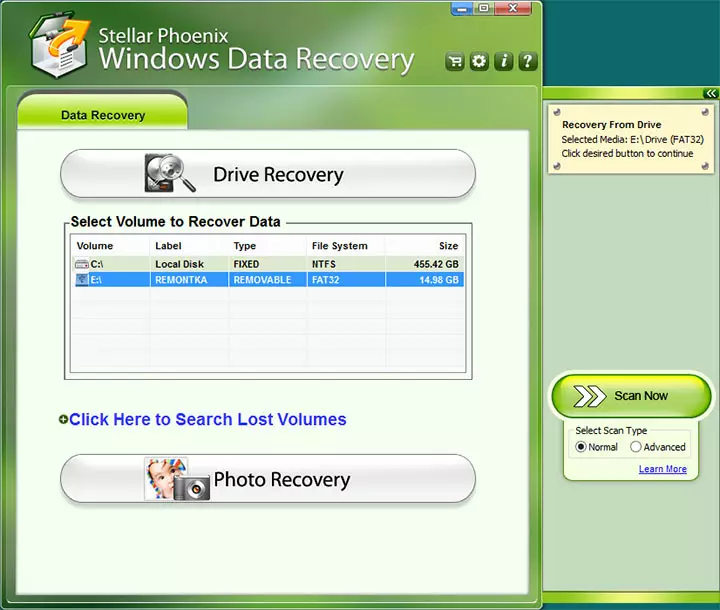
프로그램의 기본 창에는 세 가지 주요 복구 기능이 포함되어 있습니다.
- 드라이브 복구 - 하드 디스크, 플래시 드라이브 또는 기타 드라이브의 모든 유형의 파일을 검색합니다. 스캔 - 정상 (일반) 및 고급 (고급)의 두 가지 유형이 있습니다.
- 사진 복구 - 포맷 된 메모리 카드를 포함하여 삭제 된 사진을 신속하게 검색 할 수 있지만 사진 만 복원 해야하는 경우 하드 디스크에서 검색을 수행 할 수 있습니다. 프로세스의 속도를 높일 수 있습니다.
- 검색은 잃어버린 볼륨이 드라이브에서 분실 된 파티션을 검색하도록 설계되었습니다. 디스크가 형식이 지정되지 않았거나 갑자기 파일 시스템이 원시로 정의 된 메시지가 표시되면 시도 할 가치가 있습니다.
내 경우에 고급 모드에서 드라이브 복구를 사용합니다 (이 모드는 손실 된 섹션 검색). 내가 삭제 한 이미지와 문서는 TEST 디스크에 배치되었는데, 이후 FAT32의 NTFS의 디스크도 형식화되었습니다. 무슨 일이 일어나는지 보자.
모든 작업은 간단합니다. 연결된 장치 목록에서 디스크 또는 파티션을 선택하고 모드를 선택하고 "지금 검색"버튼을 누릅니다. 그리고 그 후에 기다리고 있습니다. 16GB 디스크의 경우 스캔이 약 1 시간이 걸렸습니다 (정상 모드에서는 두 분이 소요되지만 아무것도 발견되지 않았습니다).

그러나 고급 모드를 사용할 때는 완벽하게 동일한 상황에 맞게 완벽하게 대처하기 전에 쓴 데이터 복구를위한 일부 무료 프로그램이기 때문에 프로그램을 구할 수 없었습니다.
사진의 복원
형식이 지정된 드라이브에서 사진 (또는 오히려 그림)을 포함하여 사진 복구 옵션을 사용하기로 결정했습니다. 다음과 같은 플래시 드라이브가 사용 된 이전 두 시도에서 복원 파일이 실패했습니다.
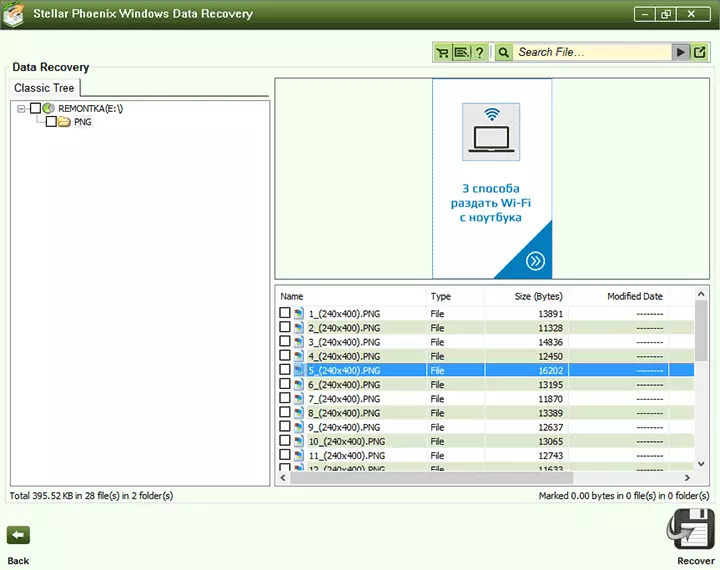
사진 복구가 성공적으로 전달되었습니다
그리고 우리는 사진의 복구 모드를 실행하는 것을 어떻게 실행합니까? - 모든 이미지가 제자리에 있고 볼 수 있습니다. true를 복원하려고하면 프로그램이 그것을 사겠습니다.
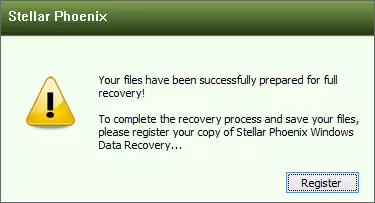
파일을 복구하도록 프로그램을 등록하십시오
이 경우 삭제 된 파일을 찾아 냈습니다 (사진 만 보낼 수 있음), "고급"스캔 - 아니요, 이해하지 못합니다. 나중에 동일한 플래시 드라이브에서 데이터를 복구하기위한 더 많은 옵션을 시도한 결과, 결과는 동일합니다.
결론
나는이 제품을 좋아하지 않았습니다 : 데이터 복구를위한 무료 프로그램 (어쨌든 일부)은 일부 확장 기능 (하드 드라이브 및 USB 드라이브 작업, RAID에서 복구, 지원되는 파일 시스템의 넓은 목록)과 더 잘 대처합니다. 소프트웨어는 STELLAR PHOENIX Windows 데이터 복구에 비슷한 가격을 가지고 있습니다.
